1不再费心 自动删除压缩包源文件
在我们日常工作中,应对解压文件,往往只是双击压缩包,慢慢等待着压缩软件运行。殊不知,压缩软件有着许多其他人性化的解压缩选项,让解压和压缩更能如你所愿。
不再费心 自动删除压缩包源文件
每次需要下载诸如电影或是游戏类的文件时,几乎清一色的都是好几十个压缩文件组合而成的一堆zip或是rar文件。每次解压完后,还得统一删除不需要的源文件,清理磁盘空间,实在是件麻烦的事。但好在大体积的电影或是游戏文件,几乎都会放在一起并有显著的文件编号,容易寻找删除。
但是,如果下载了太多不同大小类型的软件,并被装载在不同盘符时,想要一个一个仔细寻找原始地址,那简直是一种受虐。
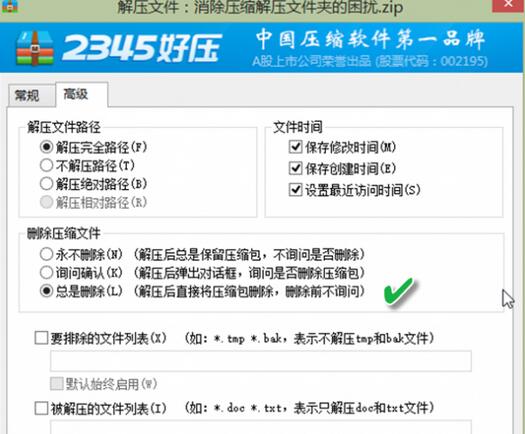
添加删除参数
其实,如果我们在打开压缩软件时,顺手添加一个“解压完毕删除源文件”的参数,就可以避免源文件残留问题。具体做法,以“好压”为例吧,右键压缩包,并选择高级选项,在第三栏“删除压缩文件”中,根据实际需求勾选删除文件类型。
单独解压 自动分类解压缩文件
有时候,我们进行批量RAR或是ZIP文件解压进程时,会出现不同解压文件之间的混合,导致该目录下文件混乱,各种注册表信息文件或是冗余文件布满主目录,整理起来十分费时费力。
其实,利用解压软件的压缩设置,便可轻松解决各种冗余文件的堆砌。依旧以“好压”为例,全选需要解压的压缩文件包,右键点击“解压”并选择“解压每个压缩文件到单独文件夹”选项。
如果默认选项中,并没有这个选项,则可以右击“解压”进入“其他”并选择“配置右键菜单”,将此选项添加到默认菜单中。
2自动清除 多余路径NO!NO!NO!
自动清除 多余路径NO!NO!NO!
在提取压缩文件后,如果文件夹下出现多层没有必要文件夹,这些文件夹只是徒增进入步骤。N同样的,我们仅仅需要在进行解压缩程序的时候,进行相关设置,就可以解决多层文件夹问题。
唯一需要注意的是,使用这种方法,要在“常规”选项卡下定义好目标文件夹,若遇到多个压缩包中存在同名文件,软件会默认做出提示。为避免同名文件被覆盖,可在“常规”选项卡中选择覆盖方式为“自动重命名”。
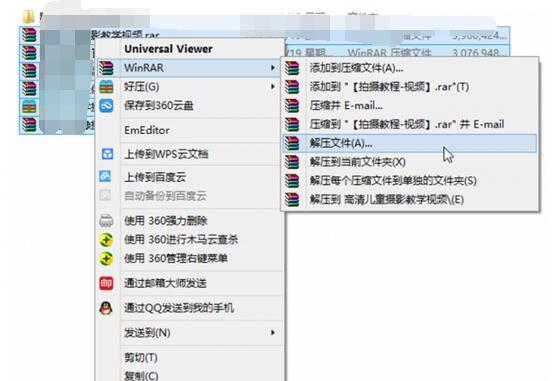
打开解压文件
首先选中要解压的压缩包,右键单击并选择“WinRAR→解压文件…”,在随后弹出的“解压路径和选项”窗口中,点击“高级”选项卡。
在“文件路径”分组下,我们看到默认选择为“提取完整路径”,也正是这个默认选项才造成了解压出现烦人的多层文件夹,这时只需选中“不要提取路径”,点击“确定”按钮,即完成自动去除路径。
3随心所愿 甄别挑选有用文件
随心所愿 甄别挑选有用文件
在大体积的压缩文件中,往往会附带着各种无用、冗余的我们并不需要的文件,例如在影音文件压缩包中,我仅需要后缀为.mkv或是.mp4格式的视频文件,而不需要其他文件。这个时候我们就可以在解压之前,通过参数设置,有选择的进行文件的解压,以免再一次进行筛选和甄别。
具体做法是,右键“解压”,选择“高级选项”,并在最后一栏中根据需求“要排除的列表”以及“被解压的文件列表”进行选择,十分方便。
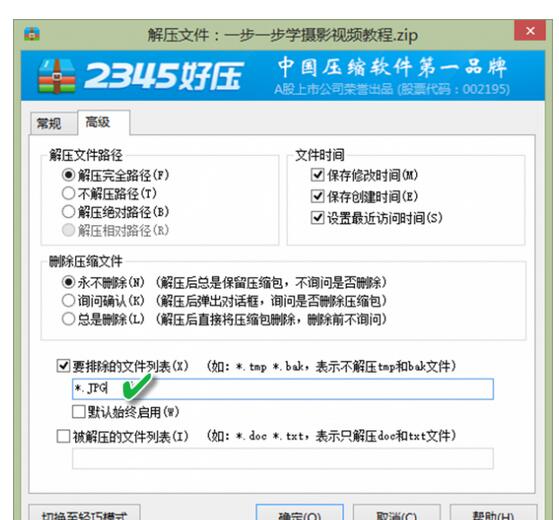
随心所愿 甄别挑选有用文件
小结:
压缩软件,有着强大的人性化服务选项,除了笔者介绍的几个选项外,还有许多实用性强的个性选项,各位读者下次进行解压缩时,可以多多尝试。


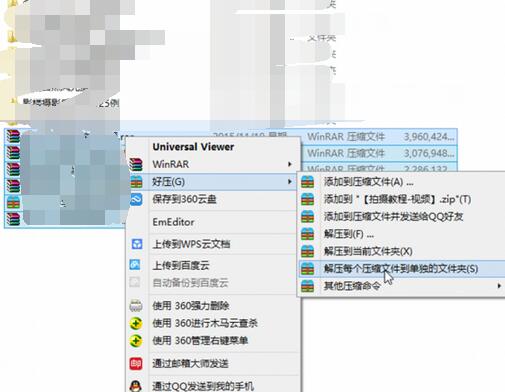
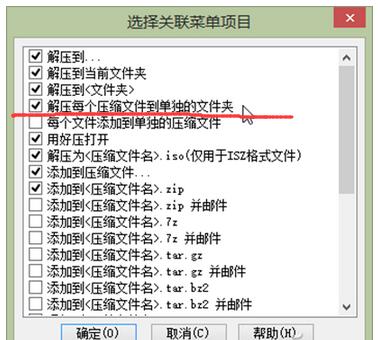
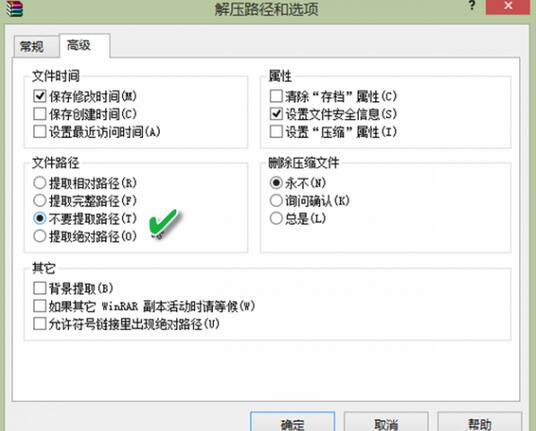
推荐经销商